Ansibleの検証のため、ローカルPCに仮想環境を構築した時のメモ
流行りのDockerで簡単に構築できるスクリプト作成しました!
厳密な検証にはならないですが、こちらのほうが簡単です。
手順はgithubのreadmeのほうに記載してますので参照していただければ ![]()
以下はVirtualBox版手順
VirtualBoxインストール
仮想化ソフトはVirtualBoxを使用する
インストールはGUIで簡単にできるので割愛...
VirtualBox内に複数の仮想環境作成(CentOS6)
CentOSの公式サイトからインストール媒体をダウンロードし、それを使用してVirtualBox内に仮想環境を作成する
こちらもGUIで簡単にできるので省略させてもらいます...
以下からが本題です
作成した仮想環境にホストオンリーネットワークを設定する
対象ゲストOSが電源オフの状態でホストオンリーアダプタを割り当てる
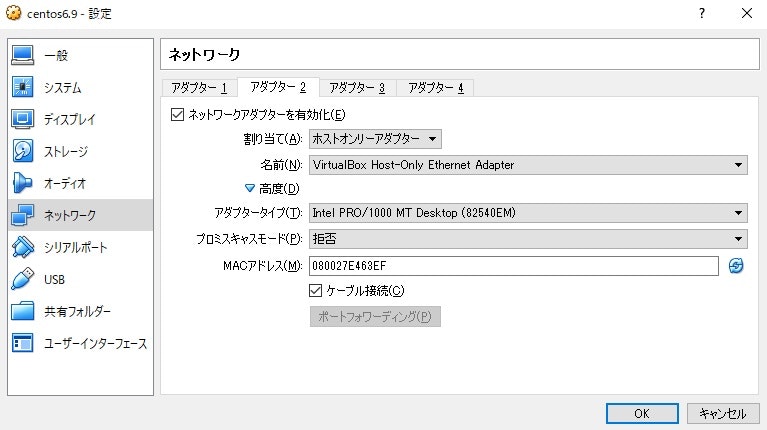
※アダプター2に割り当てること。また、この際に自動で振られたMACアドレスは後で使用します
ゲストOSを起動し、ネットワークアダプタが追加されていることを確認
ip addr
※特にいじってなければeth1として追加されているはず
CentOS6のネットワーク設定を行う
以下のパスへ移動し、下の画像のように設定ファイルを修正&作成する
/etc/sysconfig/network-scripts/
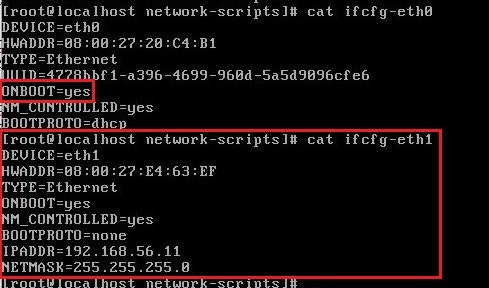
- 最初から存在するifcfg-eth0(NAT)は、ゲストOSで外部ネットワークに接続する時に使用(yum実行時など)
また、ONBOOT設定をyesにしておくことで、起動時に自動でネットワークが有効になる - ifcfg-eth1のMACアドレスは前工程で確認したものを設定
IPアドレスは192.168.56.0 or 2~99までの値を設定(ホストオンリーネットワークがデフォルト設定の時)
設定を反映させるためネットワーク再起動
service network restart
上記の設定を2台以上行う
(またはクローンして設定変更で作成 https://qiita.com/naonex/items/42bb5ee98afd9bdcfdc1)
Ansible検証編
Ansibleをインストールする
# epelリポジトリから取得する
yum install epel-release
yum install ansible
# ※最新版をインストールしたい時はepel-testingから
yum install ansible --enablerepo=epel-testing
仮想マシン同士で鍵設定を行った後、ansibleの疎通確認コマンドを実行してみる
(鍵設定について詳しく記載すると脱線するので割愛。鍵設定せずにパスワードで接続することもできます)
# ローカル仮想マシン1(192.168.56.11)から、ローカル仮想マシン2へ(192.168.56.12)
ansible all -i 192.168.56.12, -m ping
無事に接続できれば完了
仮想マシンなので壊れても作り直せばいいし、簡単に新品用意してテストとかできるので上手く使いこなそう